Prezentace s Prezi je často startovním výstřelem pro zajímavé vizuální zobrazení nápadů a projektů. Co však, pokud chceš svou prezentaci převést na video? To má tu výhodu, že můžeš své obsah zpřístupnit širšímu publiku. V tomto návodu se dozvíš, jak ze své hotové Prezi-prezentace vytvořit působivé video během několika kroků.
Nejdůležitější poznatky
Abychom vytvořili video z tvé Prezi-prezentace, projdi následujícími kroky: natáčení, přidání hudby nebo zvukové stopy, úprava videa a nakonec export videa. S pravými nástroji a trochu trpělivosti můžeš produkovat kvalitní video.
Krok 1: Natáčení tvé Prezi-prezentace
Prvním krokem k převodu tvé Prezi do videa je provést prezentaci a přitom ji natáčet. Doporučuji využít nástroje jako Screencast-O-Matic nebo Screenflow. Druhý jmenovaný je obzvlášť výkonný, ale dostupný pouze pro uživatele Mac.
S pomocí Screencast-O-Matic, který je dostupný již od 15 USD za rok, máš možnost natáčet svou prezentaci jak na Windows, tak na Mac. Můžeš dokonce použít software v prohlížeči, aniž bys ho musel instalovat lokálně. Bez ohledu na to, který nástroj si vybereš, je postup podobný: Stiskneš tlačítko pro záznam a přehraješ svou Prezi. Věnuj pozornost vhodným přestávkám, aby tví diváci mohli zpracovat obsah.

Krok 2: Přidání hudby nebo zvukové stopy
Jakmile jsi natáčel svou prezentaci, je čas přidat do videa vhodnou zvukovou stopu. Můžeš integrovat hudbu nebo mluvenou zvukovou stopu. Tyto doplňky mohou pomoci zvýšit efekt tvého videa.
Přidání hudby nebo zvukové stopy obvykle probíhá jednoduchým tažením a puštěním. Program automaticky vytvoří novou zvukovou stopu pro hudbu nebo tvého mluvčího, kterou můžeš podle potřeby přizpůsobit.
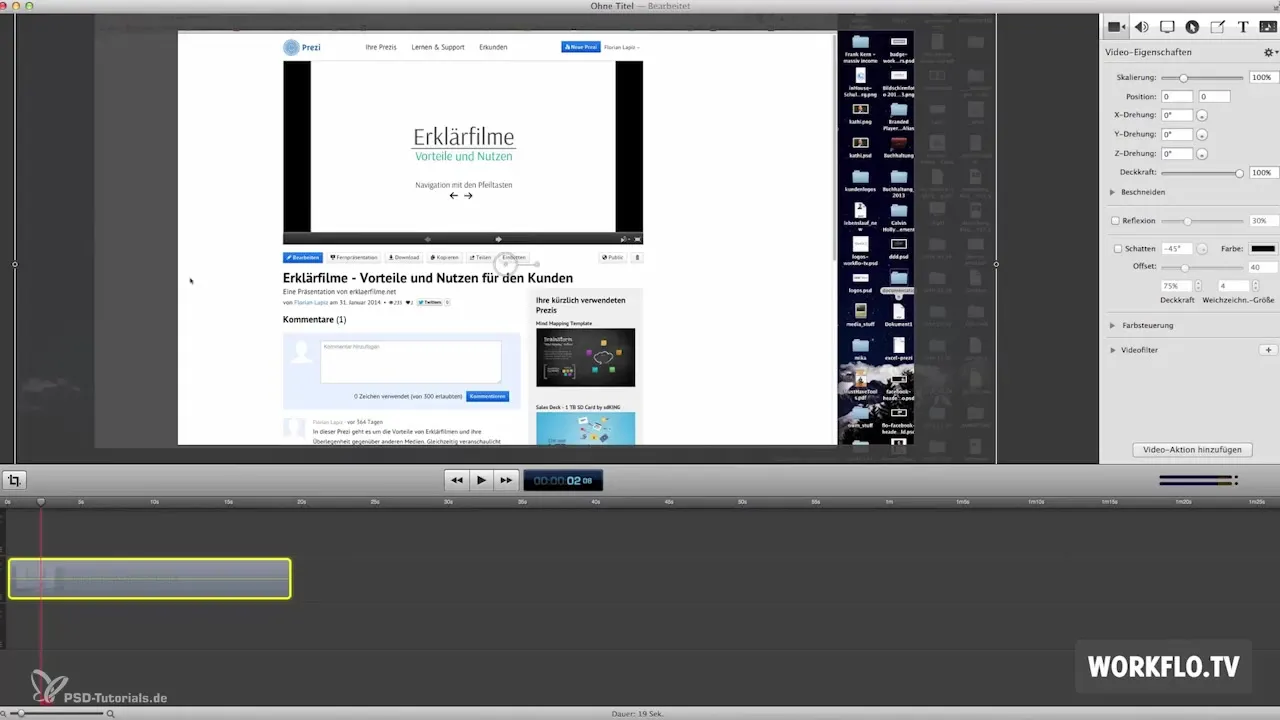
Krok 3: Úprava videa
Nyní přichází kreativní část – úprava tvého videa. Dbej na to, aby přestávky ve tvém videu byly dostatečně dlouhé, aby diváci mohli vstřebat předložený obsah. Pokud si všimneš, že nějaká přestávka trvá příliš dlouho, máš možnost ji v úpravě příslušně zkrátit.
V tomto bodě můžeš také zvážit přidání úvodu nebo závěru. Zvlášť závěrečná grafika se doporučuje, aby se umístil Call to Action nebo jmenoval odesílatel. Stojí za to být zde kreativní, aby se zvýšilo zapojení tvého publika.
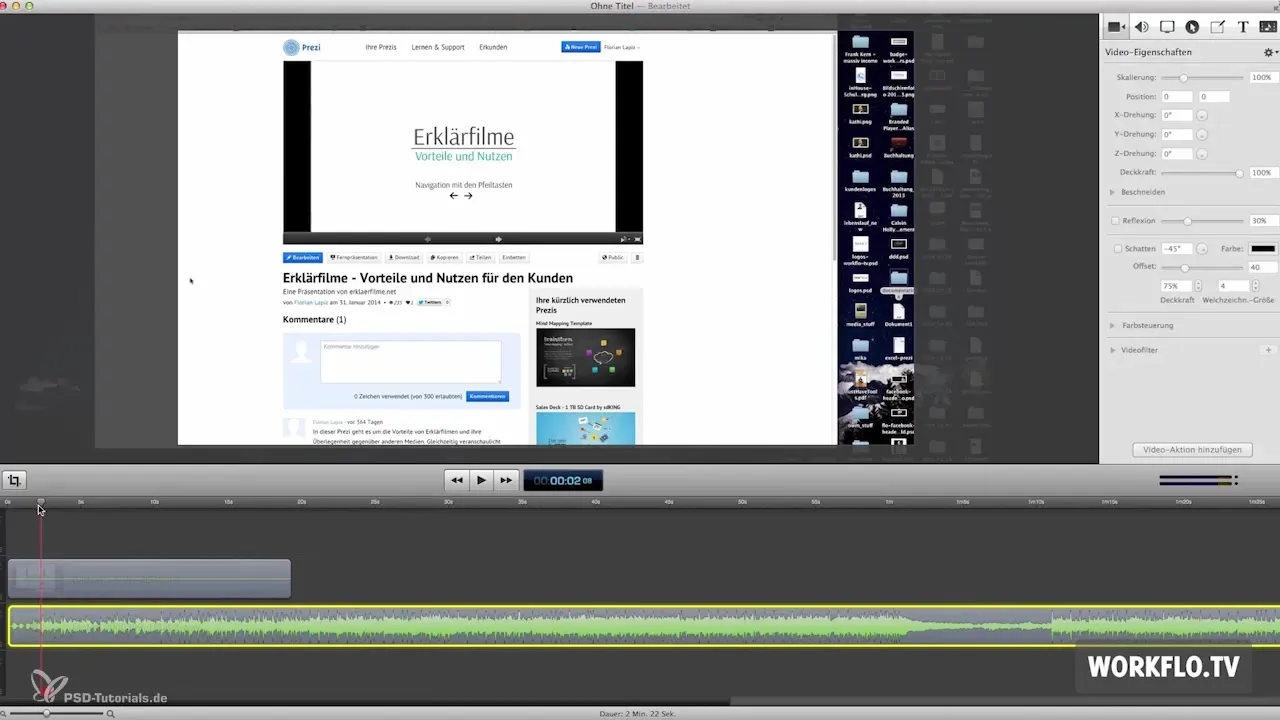
Krok 4: Export videa
Posledním krokem je export tvého upraveného projektu. Aby bylo zajištěno, že tvé video bude dobře přehratelné všude, doporučuje se formát MP4. Tento formát pracuje s kodekem H.264 a nabízí nejlepší výkon z hlediska velikosti souboru a komprese.
Jakmile je export dokončen, můžeš snadno nahrát své video na platformy jako YouTube. Tímto způsobem dosáhneš širokého publika a dáš divákům možnost užít si tvou prezentaci.

Shrnutí – Převod Prezi na video: Návod krok za krokem
Nyní jsi se dozvěděl, jak převést svou Prezi-prezentaci na profesionální video. Od natáčení přes přidání hudby až po úpravy a exportování videa – každý krok je zásadní pro dosažení přesvědčivého výsledku.
Často kladené otázky
Co potřebuji, abych vytvořil video z mé Prezi?Potřebuješ software na natáčení, jako je Screencast-O-Matic nebo Screenflow, stejně jako hudbu a vhodný editační nástroj.
Mohu také přidat komentář?Ano, může být přidána mluvená zvuková stopa pro objasnění prezentace.
Jaký formát je nejlepší pro export?Formát MP4 s kodekem H.264 je optimalizovaný pro většinu platforem.
Jak mohu sdílet své videa na sociálních médiích?Po exportu můžeš videa nahrát na platformy jako YouTube a tam je sdílet s širokým publikem.


